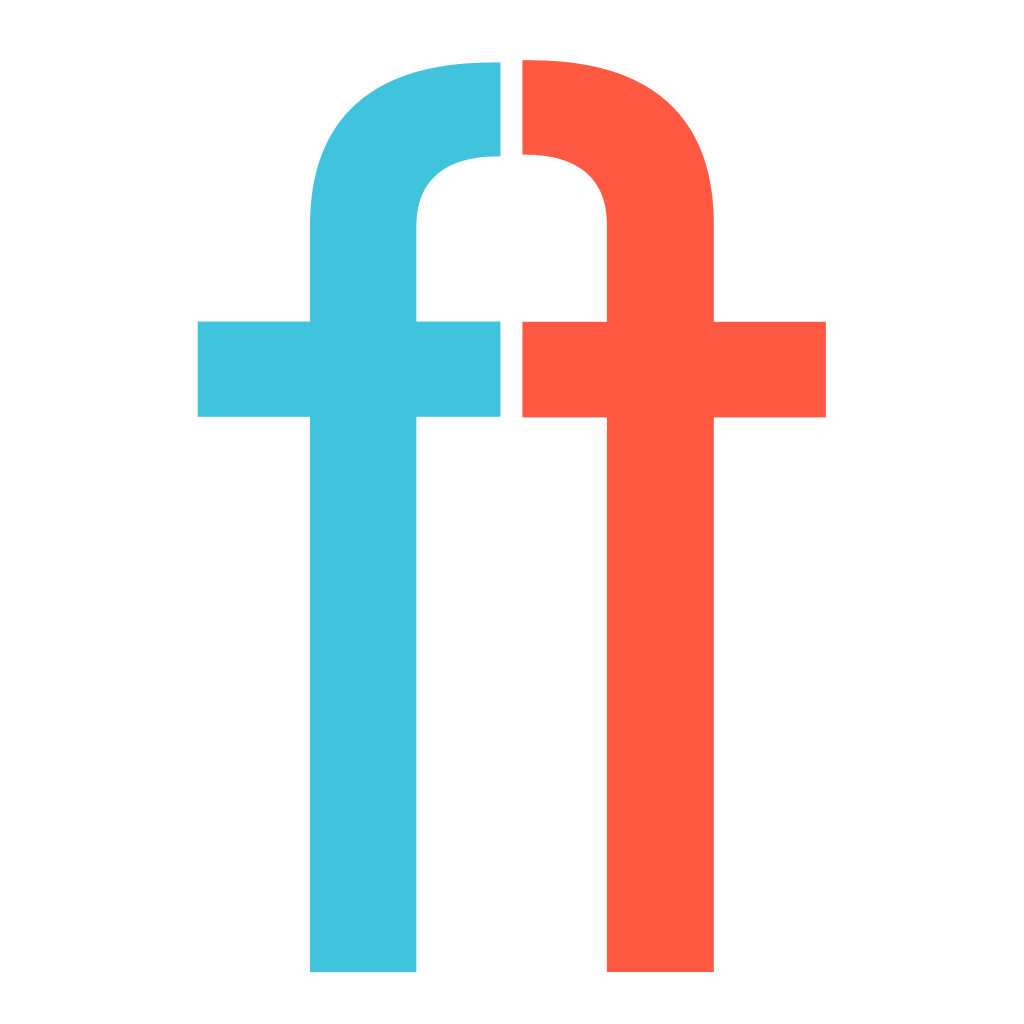Меню
Правое дополнительное меню состоит из следующих пунктов:
Reminders - при нажатии на него пользователь переходит на экран Reminders
Emergency Messages - при нажатии на него пользователь переходит на экран Emergency Messages
Import / Export Features - при нажатии на него пользователь видит список:
-
Import / Export Features - просто текст, не нажимается
-
Export database - при нажатии на него пользователь видит запрос разрешения на доступ “Allow xDrip+ to access photos, media, and files on your device?”. После нажатия “Allow” окно с запросом исчезает и ничего не происходит. После повторного нажатия на Export database, внизу экрана на несколько секунд появляется два всплывающих сообщения: первое с текстом “Exported to /storage/emulated/0/xdrip/export20200303-115003.zip” и кнопкой “SHARE”; второе с текстом “Preferences saved in sdcard Downloads”.
1. Всплывающие сообщения после нажатия на Export database 2. Окно которое открывается при нажатии на кнопку“SHARE”


- Import database - при нажатии на него пользователь переходит на экран Import database.
- Export CSV (SiDiary format) - при нажатии на него отображается календарь в котором можно выбрать любое число в прошлом, вплоть до 1 января 1900 года. После выбора даты внизу экрана на несколько секунд появляется всплывающее сообщение с текстом “Exported to /storage/emulated/0/xdrip/exportCSV20200303-1501083.zip” и кнопкой “SHARE”


- Load / Save Settings on sdcard - при нажатии на него пользователь переходит на экран Settings on external storage.
Crowd-sourced translation - этот пункт меню появляется не сразу. Изначально при “разогреве” сенсора он не отображался, но потом появился в какой-то момент
Crowd-sourced translation еще нет в меню

View Events log - при нажатии на него пользователь переходит на экран Error and Event List
Share config via QR code - при нажатии на него пользователь переходит на экран Share config via QR code
Check for updated version - при нажатии, на несколько секунд появляется сообщение внизу экрана “Checking for update..”
Send Feedback to developer - при нажатии на него пользователь переходит на экран Send Feedback to Jamorham
График
На графике показаны данные измерений за сутки с интервалом раз в 5 минут
- На оси ‘y’ отображается уровень глюкозы в крови в диапазон от 0 до 12 mmol/L и на оси ‘х’ отображается время за последние сутки с интервалом в один час. Если в Настройках выбрано mg/L, то тогда диапазон по оси ‘y’ от 0 до 200 mg/dL
- На графике отображаются верхняя и нижняя границы, значения для которых задаются в Настройках и по умолчанию составляют 9.4 mmol/L (169 mg/dL) и 3.9 mmol/L (70mg/dL) соответственно. Верхняя зона отмечена оранжевой линией, нижний диапазон окрашен в красный цвет. Зеленая пунктирная линия показывает ???
- Точки замеров также меняют свой цвет в зависимости от зоны на графике в которой они находятся.
- Если уровень ниже нормы, то точка имеет красный цвет, норма - синий, выше нормы - оранжевый.
- Прерывистыми точками меньшего диаметра отображается предсказание уровня на будущее. Точки красного цвета показывают вероятное уменьшения уровня глюкозы.
Если связь с трансмиттером была потеряна или в результате похожих проблем, данные за последние 3 часа будут добавлены на график.
Навигация по данным на графике осуществляется с помощью горизонтальной прокрутки. Также можно изменять масштаб графика с помощью сведения/разведения пальцев.
Также для удобства навигации, внизу экрана есть дополнительный график на котором видно ваше текущее положение. Жесты для изменения масштаба на этом графике работают наоборот, например при сведении пальцев, диапазон не увеличивается, как на основном графике, а уменьшается.
При нажатии на точку на основном графике отображается информация о ней - уровень глюкозы в тот момент, время и кнопка “Add Note”:
Добавленная заметка отображается на графике и при нажатии на нее показывается время точки для которой она была создана, содержание и кнопка “Add Note”:
Стрелки трендов и дополнительная информация
Стрелки рядом с цифрой последнего замера показывают скорость и направление вашего уровня глюкозы на основании последних измерений
- Ровная стрелка означает, что у вас «ровный сахар» или что колебание уровня сахара в крови незначительно и не превышает 1 mg/dL в минуту:
- Наклонная стрелка вниз или вверх означает снижение или повышение уровня сахара в крови на 1-2 mg/dL в минуту:
- Вертикальная стрелка вниз или вверх означает снижение или повышение уровня сахара в крови на 2-3 mg/dL в минуту:
- Две вертикальные стрелки вниз или вверх означает снижение или повышение уровня сахара в крови со скоростью более чем 3 mg/dL в минуту:
Слева от цифры последнего замера показывается дополнительная информация:
- Когда был получен последний замер
- Состояние соединения с трансмиттером. Если соединения не было больше 10 минут, появляется сообщение красного цвета “Signal Missed xx Minutes ago”.
- Разница по сравнению с предыдущим замером. ‘+’ если если текущий уровень увеличился и ‘-’ если уменьшился
- Предсказание возможного уровня. Низкий уровень отображается текстом желтого цвета, высокий ??
События
Пользователь может добавить дополнительную информацию о событиях которые могут повлиять на его уровень глюкозы, нажав на иконку пипетки в правом верхнем углу экрана
На открывшемся диалоговом окне есть 4 вкладки и кнопка записи сообщения:
- mmol/l - используется для ручного добавления результатов измерений, например, сделанных с помощью глюкометра с тестовыми полосками:
Возможности на этой кладке:
-
Добавление новой записи.
Почему-то не всегда информация добавляется с первого раза:
-
Удаление записи
Запись можно удалить в процессе создания, если нажать на красный крестик ..:
… или после создания нажать на появившийся на графике красный квадратик. Потом внизу появляется окно с данными и кнопкой “Blood test”, нажимаем на нее:
потом нажимаем “Delete” во всплывающем окне “Blood Test Action”:
и подтверждаем удаление:
после этого, внизу на главном экране появится всплывающее сообщение:
-
Использовать добавленную запись для калибровки
Во всплывающем окне “Blood Test Action” выбрать “Calibrate”:
в следующем окне нажать “Yes, Calibrate”:
после этого на графике появится круглая точка:
Назначение иконки с рукой остается пока невыясненным, она работает также как и “+”, при нажатии новая запись добавляется на график: